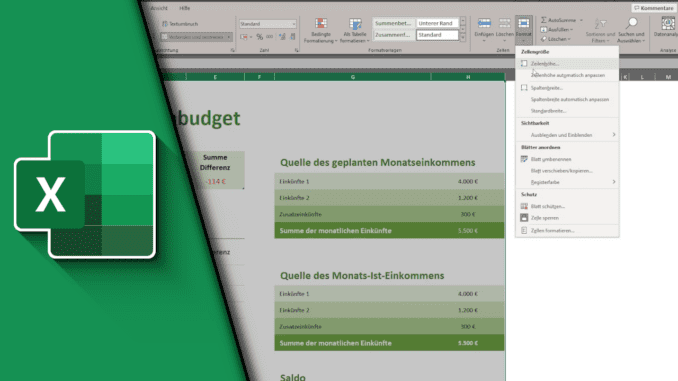
Excel Zeilenhöhe automatisch anpassen
Nicht immer ist vorab eingestellte in Excel genau das, was man für die eigenen Projekte benötigt. Daher möchten wir uns heute genauer anschauen, wie man in Excel die Zeilenhöhe automatisch anpassen kann und wie sich dieses Vorgehen gleich auch für eine Vielzahl von Zeilen gleichzeitig verwenden lässt. Und das Beste: Wenn die Anwendung erst einmal verstanden hast, weißt du im Anschluss auch genau, wie sich in Excel die Spaltenbreite automatisch anpassen lässt. Somit ein ganz klassischer Fall von Verstehen und nicht nur auswendig lernen. Aber keine Sorge. Das Vorgehen ist sehr einfach!
Einfacher Shortcut für die Zeilenhöhe in Excel:
Wie bei vielen anderen Einstellungen gibt es einen Shortcut. Dieser ist hier auf keine Taste gelegt, sondern wird über die Maus ausgeführt. Daher lernst du auch, wie du mit diesem Shortcut arbeiten kannst. Unserer Meinung nach ein absolutes Muss, da sich so viel Zeit bei der Bearbeitung deiner Arbeitsblätter einsparen lässt. Wir hatten den Shortcut eher verinnerlicht als die eigentliche Funktion.
Schritt-für-Schritt Anleitung:
So kannst du in Excel die Zeilenhöhe automatisch anpassen:
- Markiere die gewünschten Zeilen
- Klicke im Reiter „Start“ in der Gruppe „Zellen“ auf „Format“
- Wähle „Zeilenhöhe automatisch anpassen“
- Fertig
Auf dem gleichen Wege lässt sich auch die Spaltenbreite automatisch anpassen.
So kannst du die Zeilenhöhe oder Spaltenbreite mit einem Shortcut anpassen:
- Wähle auch hierfür die Zeilen oder Spalten aus
- Mache einen Doppelklick auf eine der Linien zwischen den Zeilen/Spalten
- Diese werden automatisch angepasst!
| # | Vorschau | Produkt | Preis | |
|---|---|---|---|---|
| 1 |
|
Vierfarben Excel – Formeln und Funktionen: Verständliche Anleitungen und... | 19,90 EUR | Bei Amazon kaufen* |
| 2 |
|
Excel 2019: Die Anleitung in Bildern. Komplett in Farbe. Ideal für alle... | 9,90 EUR | Bei Amazon kaufen* |
| 3 |
|
Excel 2021: Das Handbuch zur Software | 19,92 EUR | Bei Amazon kaufen* |
Wer die Funktion kennt, kann schnell und effizient die Formatierung seiner Tabellen und Arbeitsblätter verbessern. Daher eine sehr wichtige Funktion, da wir unseren Lesern vor allem beibringen möchten, deutlich effizienter mit Microsoft Excel zu arbeiten. Solltest du weitere Fragen rund um das Thema Microsoft Excel haben, schau gerne auch mal auf unserem Youtube-Kanal vorbei oder bei unseren Excel-Tutorials.
Video-Anleitung:
Links mit * sind Affiliate-Links. Durch den Kauf über diesen Link erhalten wir einen Teil des Kaufpreises als Provision, ohne dass für dich Mehrkosten entstehen. Das hilft uns die hier vorhandenen Angebote für dich weiter auszubauen! Danke!
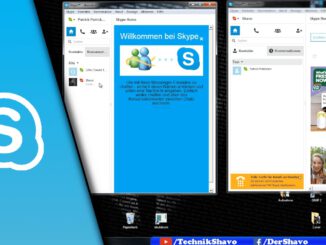
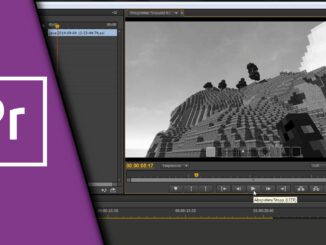
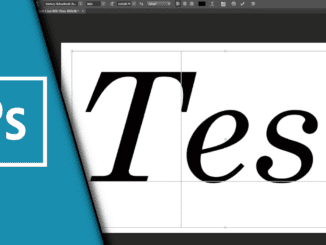
Hinterlasse jetzt einen Kommentar